Apple har fyra prenumerationsplaner för Apple Music. De är individuella månadsplaner ($ 9,99), individuella årsplaner ($ 99), en familjeplan som innehåller upp till 6 familjemedlemmar ($ 14,99 per månad) och en studentplan ($ 4,99 per månad). Nu, om du har någon av ovanstående planer kan du enkelt ändra och gå till en annan plan. Du kan till exempel avbryta den individuella planen och gå med i en familjeplan. Eller om du är i en familjeplan kan du flytta ur den och växla till en individuell plan. Du kan till och med byta in och ut från en sub-medlemsplan. Så, låt oss gräva rätt i ...
- Hur man byter från individuell Apple Music-plan till familjeplan
- Hur man byter från familjeplan till individuell plan i Apple Music
- Byt från ett delmedlemskap på familjeplanen till en individuell plan
- Hur man byter från en individuell Apple Music-plan till en sub-medlemsplan
Hur man byter från individuell Apple Music-plan till familjeplan
Det första du ska göra innan du byter till en familjeplan är att skapa Family Sharing. Du kommer att vara arrangör för familjen när du ställer in den. När du har gjort det följer du stegen nedan för att byta från en enskild Apple Music-plan till en familjeplan.
- Öppna appen Musik på din iPhone eller iPad
- Knacka för dig (♥) från bottenfältet
- Tryck på din profilbild uppe till höger → Tryck på Uppgradera till familjeplan.
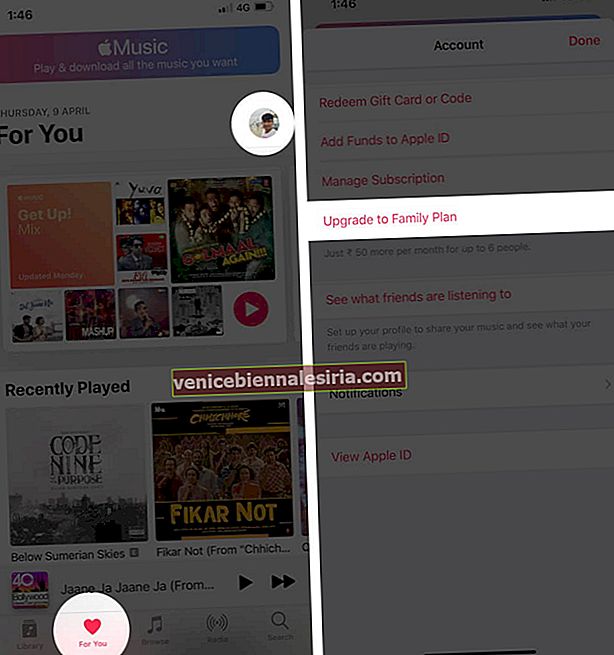
- Klicka nu på Uppgradera från botten
- Slutligen bekräfta ditt köp. Omedelbart kommer du att uppgraderas till Family Plan.
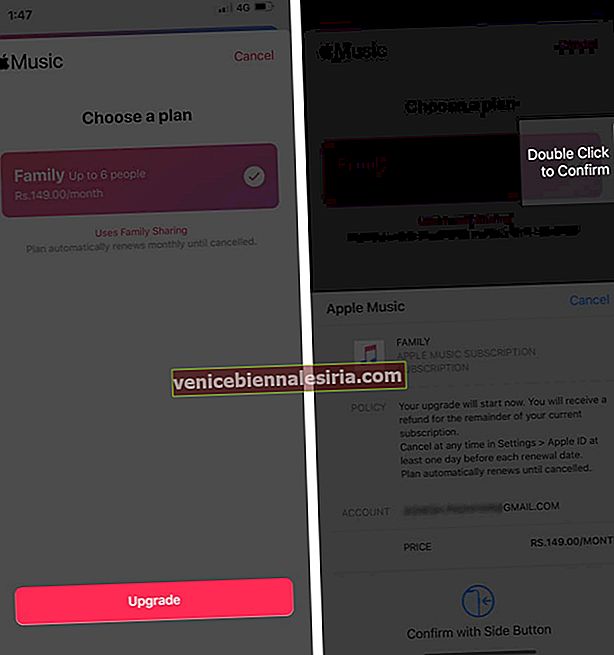
Du kommer att få en återbetalning för resten av din prenumeration på din individuella plan.
Hur man byter från familjeplan till individuell plan i Apple Music
- Starta appen Musik på din iPhone eller iPad
- Knacka för dig (♥) från bottenfältet
- Tryck på din profilbild uppe till höger
- Härifrån trycker du på Hantera prenumeration.

- Tryck på Individuell (1 månad) eller Individuell (1 år) enligt dina önskemål .
- Bekräfta din övergång till den nya planen.
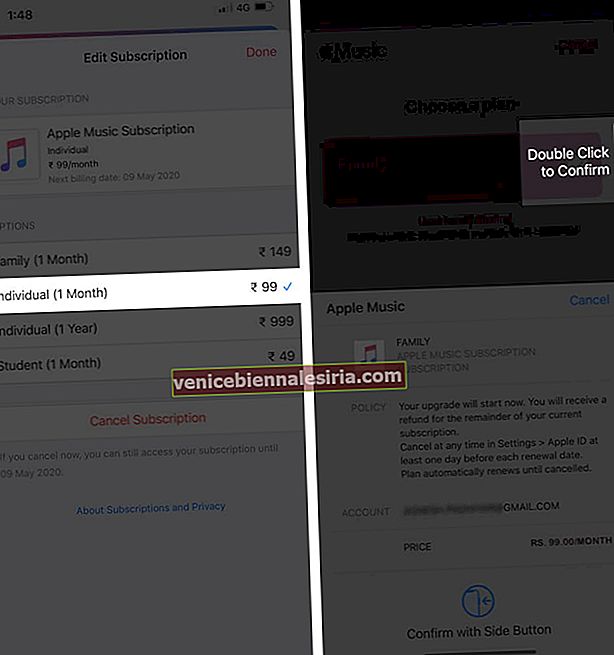
Byt från ett delmedlemskap på familjeplanen till en individuell plan
Först måste du lämna Familjedelningen tillfälligt. Därefter kan du få en individuell plan och sedan be arrangören att lägga till dig tillbaka till Familjedelning.
- Öppna appen Inställningar på din iPhone eller iPad
- Tryck på ditt namn + Apple ID-kort uppifrån → Tryck på Familjedelning.
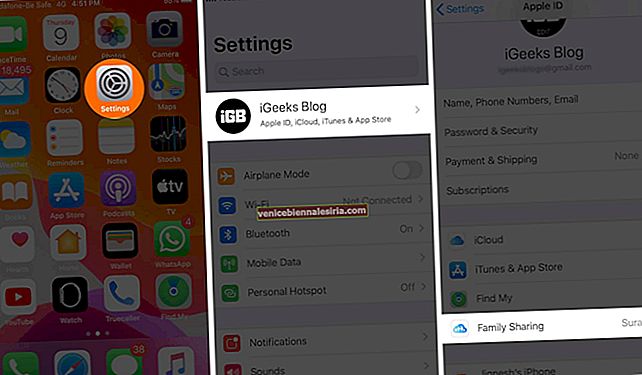
- Klicka på Lämna familj.
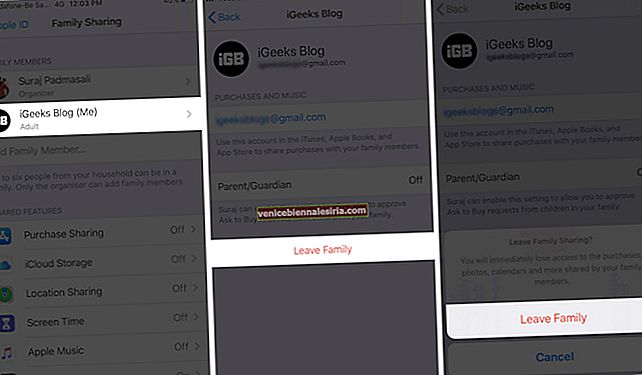
- Öppna nu appen Musik . Eftersom du inte längre är en del av Family Sharing, kommer du att loggas ut från Apple Music. Klicka på Starta gratis testversion och slutför den individuella planregistreringen. Du kommer också att upptäcka att ditt gamla musikbibliotek är synligt
- Be nu arrangören av Family Sharing att lägga dig tillbaka till familjen. (med förbehåll för tillämplighet)
Hur man byter från en individuell Apple Music-plan till en sub-medlemsplan
- Be arrangören lägga till dig i Family Sharing med Apple Music Family-abonnemang
- Öppna appen Musik på din iPhone och iPad
- Knacka för dig (♥) från bottenfältet
- Tryck på din profilbild uppe till höger → Tryck på Hantera prenumeration.

- Tryck slutligen på Avbryt prenumeration och bekräfta din åtgärd.
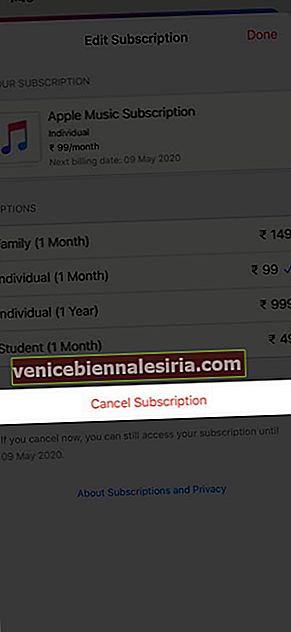
När din nuvarande individuella plan slutar loggar du ut från Apple Music och loggar sedan in igen. Du kommer nu att kunna njuta av Apple Music via Family Sharing automatiskt. Det är allt, folkens! Du kan också byta plan från Mac. För den här öppna App Store, klicka på ditt namn längst ner i vänster sidofält. Klicka sedan på "Visa information" och logga in om du blir ombedd. Bläddra nu till "Prenumerationer" och klicka på "Hantera". Klicka slutligen på 'Redigera' bredvid prenumerationen som du vill ändra och välj en annan plan. Du kanske också är intresserad av:
- Hur du ser dina mest spelade låtar på Apple Music på iPhone och Mac
- Hur man stänger av explicit innehåll i Apple Music
- Bästa Apple Music-alternativ för iPhone och iPad 2020
Om du har en fråga, använd vänligen kommentarfältet nedan. Vi svarar gärna.
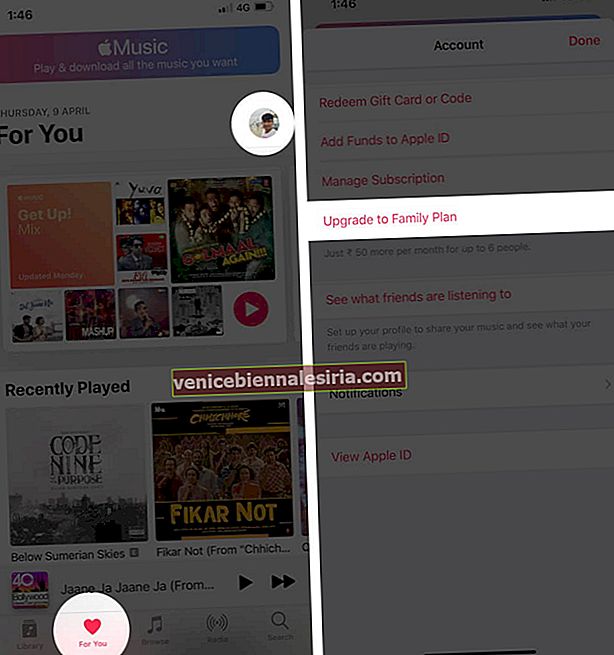
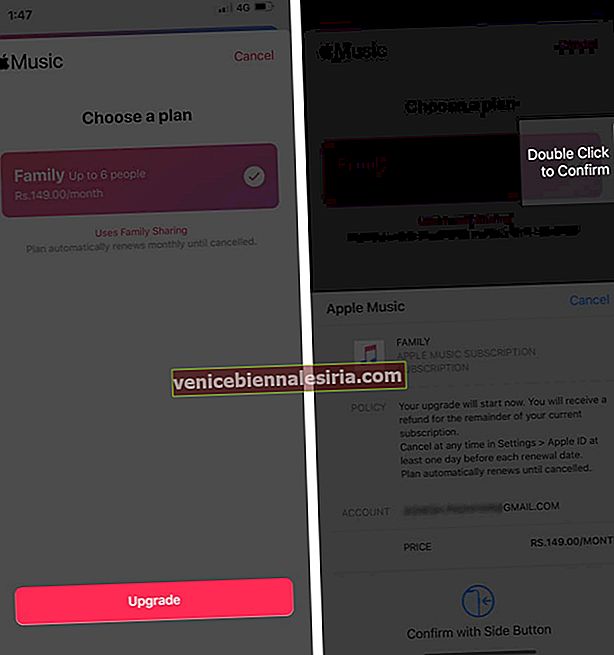

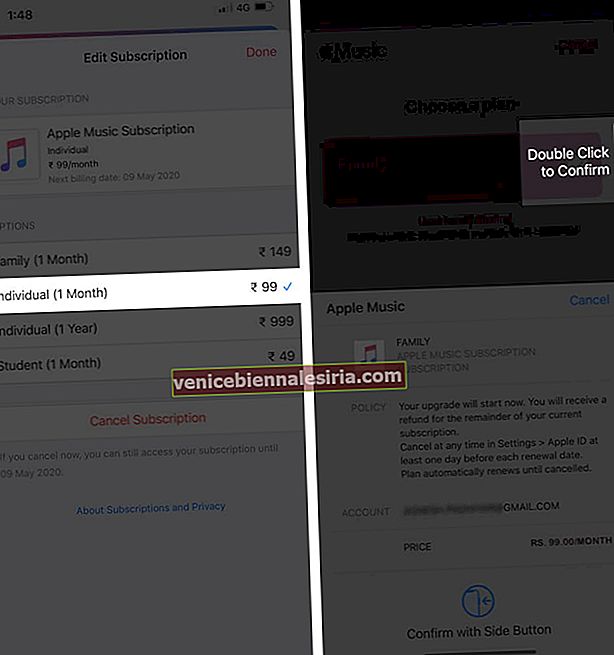
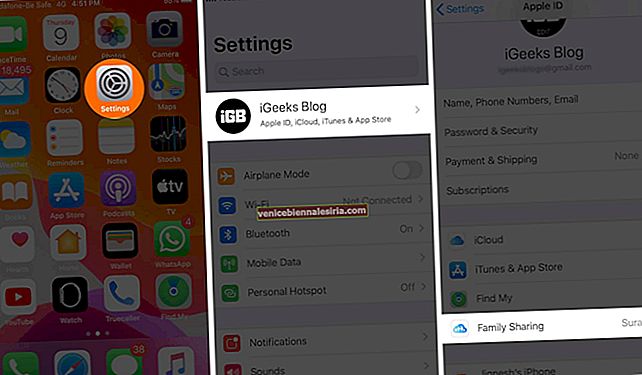
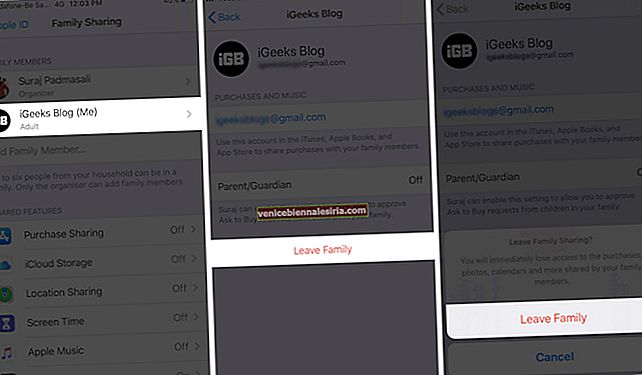
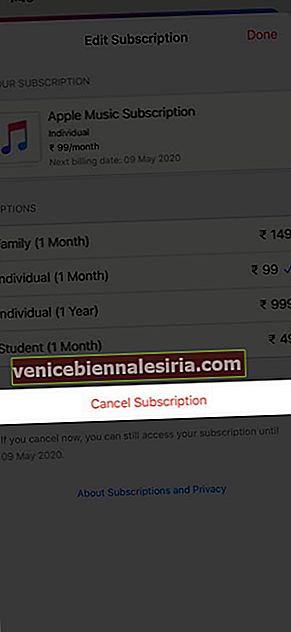

![Bästa 12,9-tums iPad Pro 2018-tangentbordsväskor [2021-upplagan]](https://pic.venicebiennalesiria.com/wp-content/uploads/blog/456/KKWB8ZB52Qpic.jpg)







